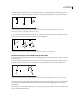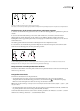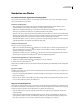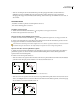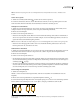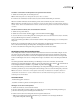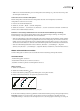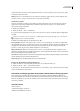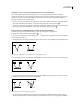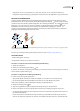Operation Manual
ILLUSTRATOR CS3
Benutzerhandbuch
69
Hinweis: Sie können auf ein Segment oder einen Ankerpunkt auch eine Transformation anwenden, z. B. Skalieren oder
Drehen.
Löschen eines Segments
1 Wählen Sie das Direktauswahl-Werkzeug und dann das zu löschende Segment aus.
2 Drücken Sie die Rücktaste (Windows) bzw. die Rückschritttaste (Mac OS), um das ausgewählte Segment zu löschen.
Durch wiederholtes Drücken der Rücktaste bzw. Rückschritttaste wird der Rest des Pfades gelöscht.
Verlängern eines offenen Pfades
1 Wählen Sie das Zeichenstift-Werkzeug aus und setzen Sie den Zeiger auf den Endpunkt des offenen Pfades, den Sie
verlängern möchten. Der Zeiger ändert sich, sobald er sich genau auf dem Endpunkt befindet.
2 Klicken Sie auf den Endpunkt.
3 Führen Sie einen der folgenden Schritte aus:
• Möchten Sie einen Eckpunkt erstellen, klicken Sie mit dem Zeichenstift-Werkzeug auf die Stelle der Zeichenfläche, an
der das neue Segment enden soll. Wenn Sie einen Pfad verlängern, der an einem Glättungspunkt endet, wird das neue
Segment durch die bestehende Richtungslinie gekrümmt.
Hinweis: Wenn Sie in Illustrator einen Pfad verlängern, der in einem Glättungspunkt endet, wird das neue Segment gerade.
• Möchten Sie einen Übergangspunkt erstellen, setzen Sie das Zeichenstift-Werkzeug auf die Stelle, an der das neue
Kurvensegment enden soll, und ziehen Sie eine Linie.
Verbinden zweier offener Pfade
1 Wählen Sie das Zeichenstift-Werkzeug aus und setzen Sie den Zeiger auf den Endpunkt des offenen Pfades, den Sie mit
einem anderen Pfad verbinden möchten. Der Zeiger ändert sich, sobald er sich genau auf dem Endpunkt befindet.
2 Klicken Sie auf den Endpunkt.
3 Führen Sie einen der folgenden Schritte aus:
• Um den Pfad mit einem anderen offenen Pfad zu verbinden, klicken Sie auf einen Endpunkt des anderen Pfades. Wenn
Sie das Zeichenstift-Werkzeug genau über dem Endpunkt des anderen Pfads positionieren, wird neben dem Zeiger das
Verbindungssymbol angezeigt.
• Um einen neuen Pfad mit einem vorhandenen zu verbinden, zeichnen Sie den neuen Pfad in die Nähe des vorhandenen
und setzen dann das Zeichenstift-Werkzeug auf den (nicht ausgewählten) Endpunkt des vorhandenen Pfades. Klicken
Sie auf diesen Endpunkt, wenn Sie neben dem Zeiger das kleine Verbindungssymbol sehen.
Zusammenfügen zweier Endpunkte
1 Wählen Sie die Endpunkte aus.
Handelt es sich um zwei übereinander liegende Punkte, ziehen Sie zum Auswählen ein Auswahlrechteck über beide
Endpunkte.
2 Klicken Sie im Steuerungsbedienfeld auf „Ausgewählte Endpunkte verbinden“ .
3 Bei übereinander liegenden Endpunkten wird ein Dialogfeld angezeigt, in dem Sie die Art der Verbindung bestimmen
können. Wählen Sie die Standardoption „Ecke“ oder die Option „Übergang“ und klicken Sie dann auf „OK“.
Endpunkte zusammenfügen
A. Übereinander liegende Endpunkte auswählen und zusammenfügen B. Nicht übereinander liegende Endpunkte auswählen und
zusammenfügen
A B